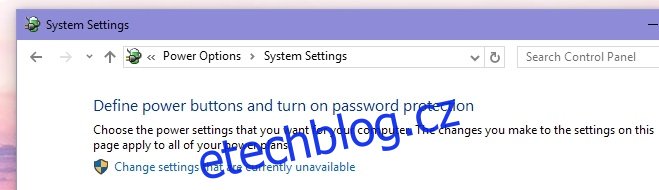Windows 10 ve výchozím nastavení umožňuje něco, co se nazývá „Rychlý start“. Podle zvuku se Rychlé spuštění jeví jako dobrá věc. Jeho účelem je zrychlit spouštění počítače po jeho vypnutí. Vzhledem k hardwarovým možnostem dnešních počítačů lidé nevypínají své počítače často. Mnoho uživatelů samozřejmě stále věří, že byste měli počítač vypnout. Výhody tohoto řešení jsou na samostatnou debatu, ale pokud dáváte přednost vypnutí počítače a používáte Windows 10 s povoleným rychlým spuštěním, počítač ve skutečnosti nevypínáte. Tlačítko Vypnout uvede váš systém do stavu, který je kombinací hibernace a úplného vypnutí. Aby se skutečně vypnul, musíte ve Windows 10 zakázat Rychlé spuštění. Zde je návod.
Otevřete Ovládací panely a přejděte na Hardware a zvuk> Možnosti napájení. Vlevo klikněte na „Vybrat, co dělají tlačítka napájení“. Klikněte na ‚Změnit nastavení, která jsou momentálně nedostupná‘. Budete potřebovat administrátorská práva, abyste mohli pokračovat za tento bod.
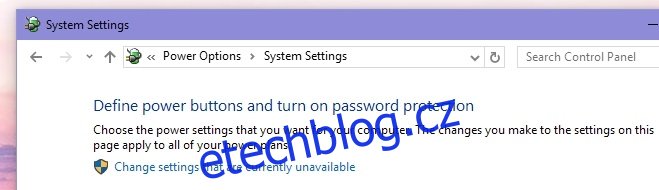
Na následující obrazovce zrušte zaškrtnutí políčka „Zapnout rychlé spuštění“ a klikněte na „Uložit změny“.
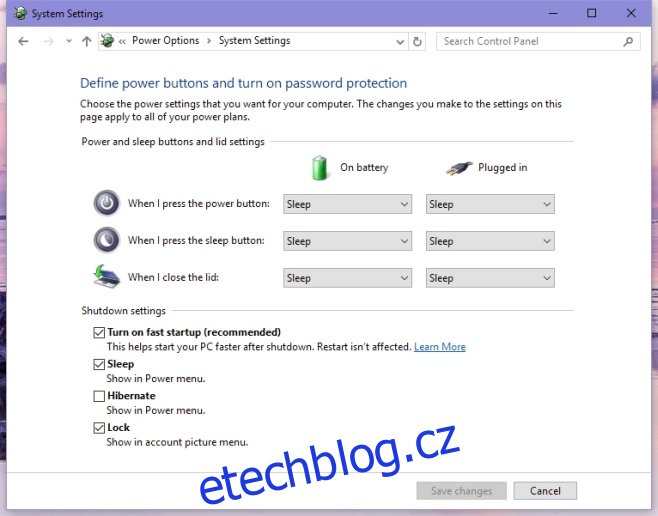
Neříkáme, že rychlé spuštění je nutně špatná věc. Má to své výhody, rychlý start není nejmenší z nich. Jde o to, jak svůj systém používáte a zda chcete, aby se po kliknutí na tlačítko vypnutí skutečně vypnul.
Rychlé spuštění nemá vliv na restart. Když restartujete váš systém, skutečně se vypne správně a znovu se spustí. Toto nastavení je důležité, protože jednou z nejběžnějších metod řešení problémů u počítače je jeho vypnutí a restart. Tato metoda je často účinná, ale s povoleným rychlým spuštěním nemusíte počítač skutečně vypínat. Pokud zakážete rychlé spuštění v systému Windows 10, všimnete si, že spuštění trvá o něco déle, ale můžete také zaznamenat lepší výkon.